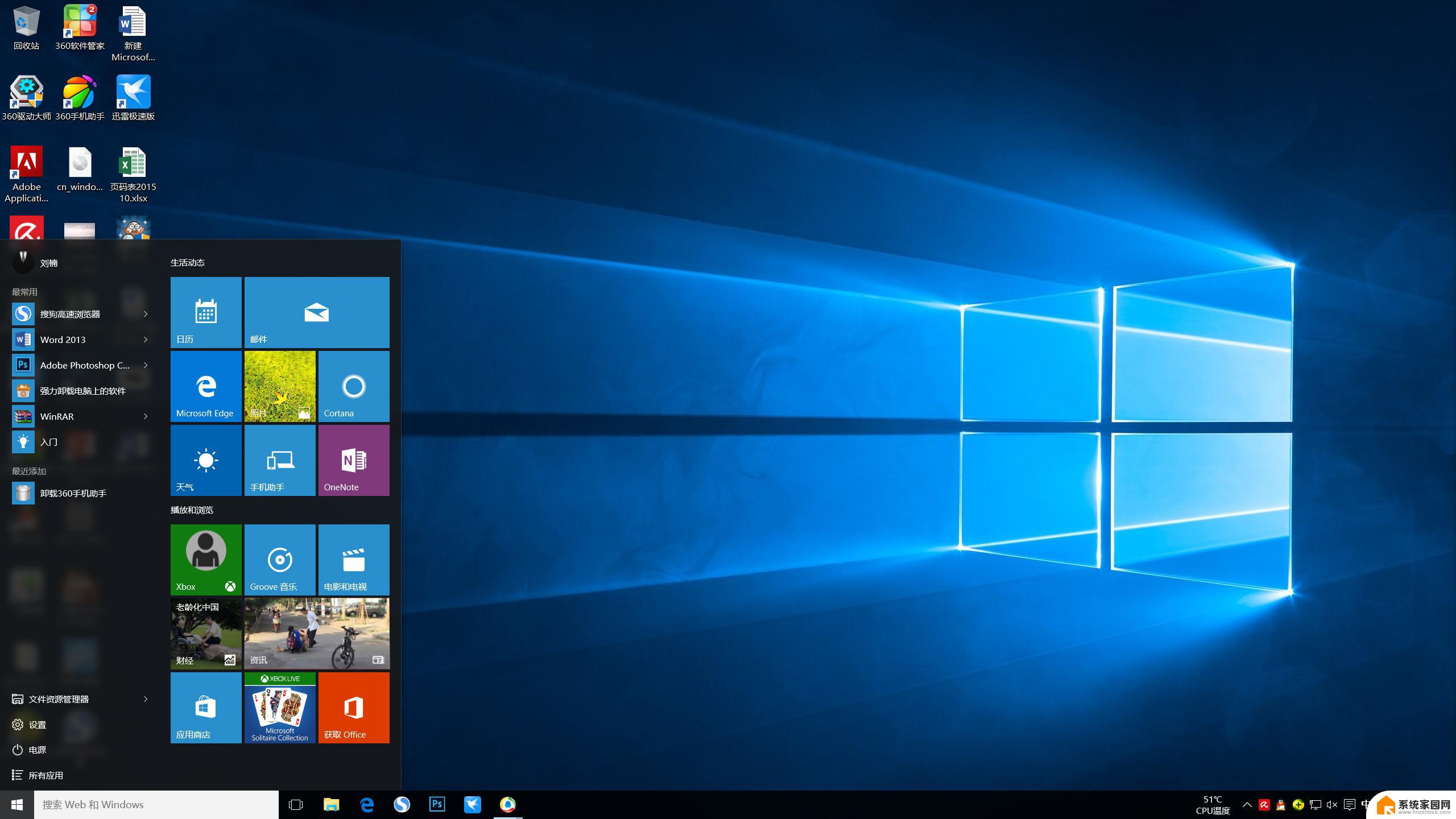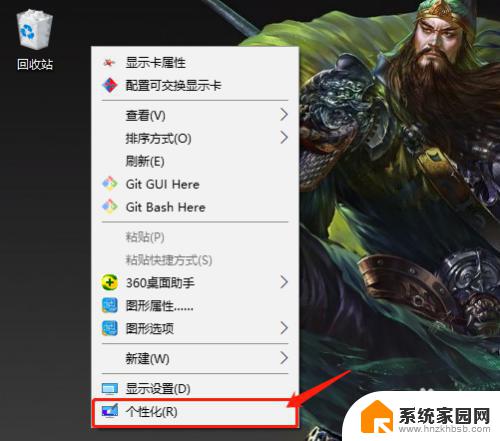win10我的电脑界面 Win10我的电脑显示方法
Win10我的电脑界面是Windows 10操作系统中的一个重要功能,提供了一个方便快捷的方式来管理和访问电脑上的各种文件和应用程序,通过点击桌面上的我的电脑图标,用户可以迅速打开一个窗口,展示了电脑的硬盘驱动器、可移动设备、网络位置以及最近访问的文件和文件夹。我的电脑界面还提供了多种操作选项,如复制、剪切、删除和重命名文件,以及创建新文件夹等功能。通过这个简洁而直观的界面,用户可以方便地管理和组织自己的文件,使得使用电脑变得更加高效和愉快。
步骤如下:
1.进入win10系统后,win10桌面上没有我的电脑。我的文档什么,然后在win10系统桌面的空白处点击右键。如下图所示。

2.点击后,选择弹出列单下的个性化,如下图所示。
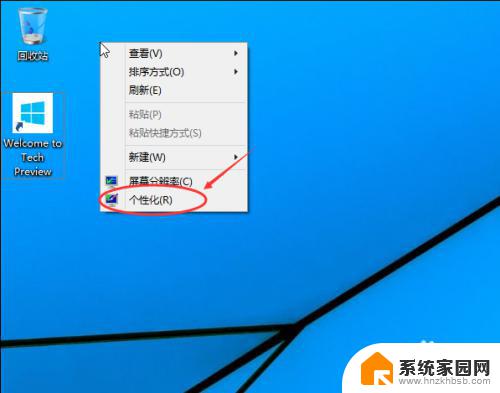
3.点击个性化进入个性化窗口,点击个性化窗口上的更改桌面图标。如下图所示。
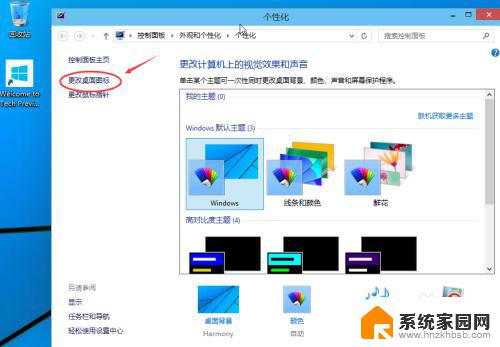
4.点击后,弹出桌面图标设置对话框,这里可以看到我的电脑,如下图所示。
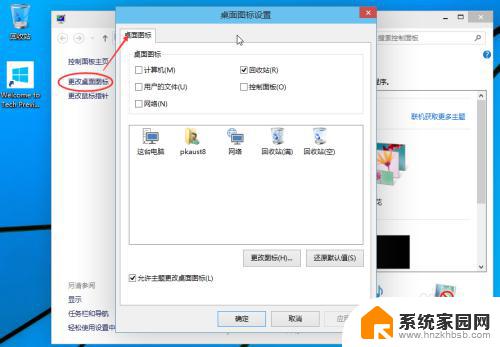
5.在桌面图标设置对话框里点击勾中我的计算机,然后点击确定。如下图所示。

6.点击确定后,桌面就会显示我的电脑了,如下图所示。

以上是win10我的电脑界面的全部内容,如果您遇到了这种现象,可以尝试根据本篇文章提供的方法进行解决,希望对您有所帮助。